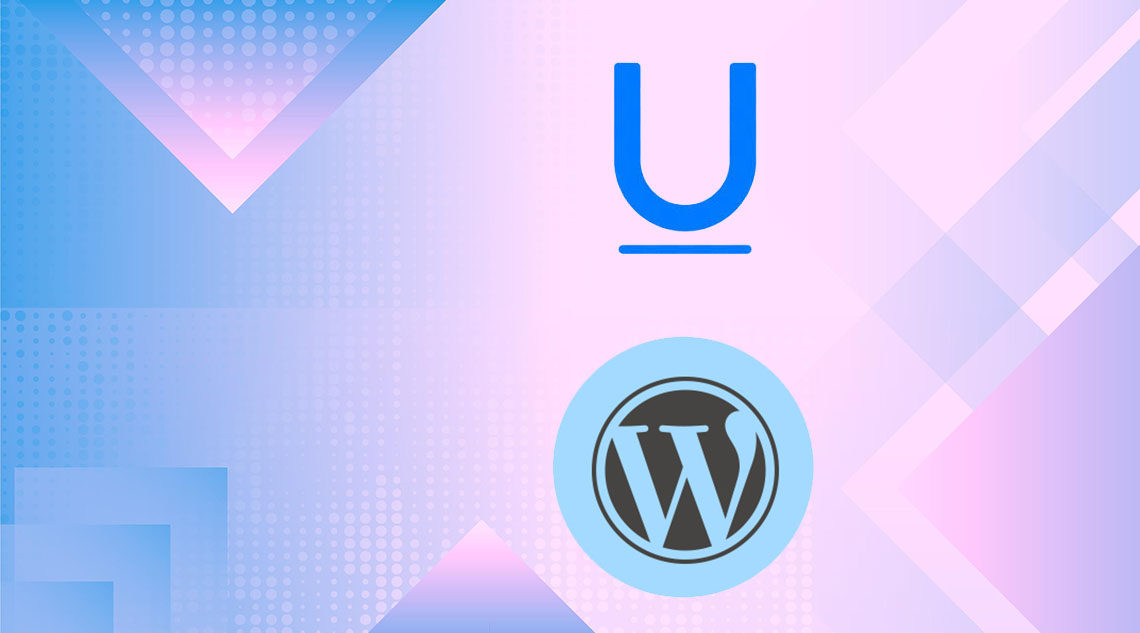
Вы ищете недостающую кнопку подчеркивания и выравнивания в редакторе сообщений WordPress? Эти кнопки были удалены из редактора сообщений в WordPress 4.7. Но есть способ вернуть их. В этой статье мы покажем вам, как добавить подчеркивание и выравнивание текстовых кнопок в WordPress.
^
Способ 1: с помощью повторного добавления текста подчеркивания и Justify плагин
Первое, что вам нужно сделать, это установить и активировать плагин Re-add Text Underline и Justify. Для получения более подробной информации, смотрите наше пошаговое руководство по установке плагина WordPress.
После активации необходимо зайти на страницу «Настройки» »« Запись », чтобы настроить параметры плагина.
^
Плагин поставляется с двумя вариантами выбора.
Вы можете добавить подчеркивание и выравнивание текстовых кнопок, чтобы они отображались во втором ряду кнопок редактора сообщений.
В качестве альтернативы, вы можете повторно добавить кнопки и переставить. Это позволит подчеркнуть и выровнять текстовые кнопки в том же положении, в каком они были до WordPress 4.7.
Не забудьте нажать кнопку «Сохранить изменения», чтобы сохранить настройки.
Теперь вы можете посетить Сообщения »Добавить новую страницу, и вы найдете подчеркивающие и выравнивающие текстовые кнопки, добавленные обратно в редактор сообщений.
^
Способ 2: Расширенный плагин TinyMCE
Этот метод позволяет сделать гораздо больше, чем просто добавить подчеркивание и выравнивать текстовые кнопки. Вы можете добавлять собственные стили, добавлять недостающие кнопки и даже создавать свои собственные кнопки.
Во-первых, вам нужно установить и активировать плагин TinyMCE Advanced. Для получения более подробной информации, смотрите наше пошаговое руководство по установке плагина WordPress.
После активации вам необходимо зайти на страницу «Настройки» TinyMCE Advanced, чтобы настроить параметры плагина.
^
Вы увидите предварительный просмотр редактора сообщений WordPress. Ниже предварительного просмотра, он покажет вам все неиспользованные кнопки.
Теперь вам нужно перетаскивать подчеркивание и выравнивать текстовые кнопки из поля «Неиспользуемые кнопки» в редактор сообщений.
Не забудьте нажать кнопку «Сохранить изменения», чтобы сохранить настройки.
Теперь вы можете создать новый пост или отредактировать существующий. Вы заметите, что редактор сообщений WordPress по умолчанию заменен редактором TinyMCE Advanced.
Мы надеемся, что эта статья помогла вам научиться добавлять подчеркивание и выравнивать текстовые кнопки в WordPress. Вы также можете увидеть наш список советов по освоению визуального редактора WordPress.


